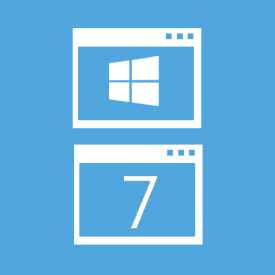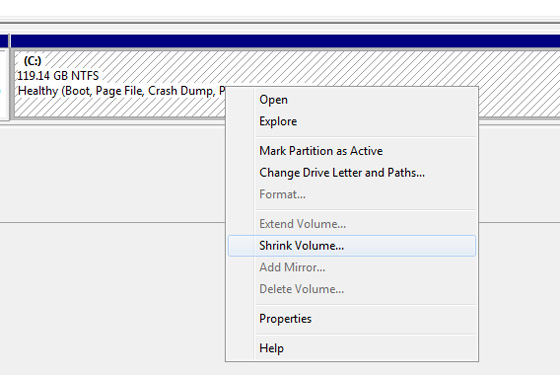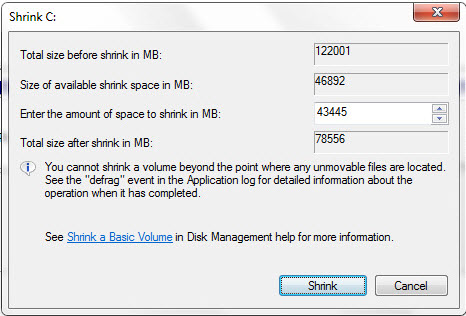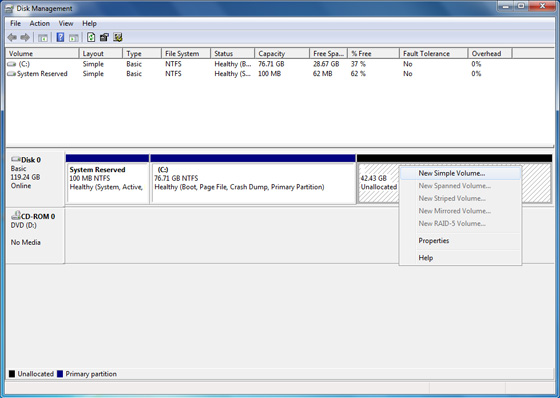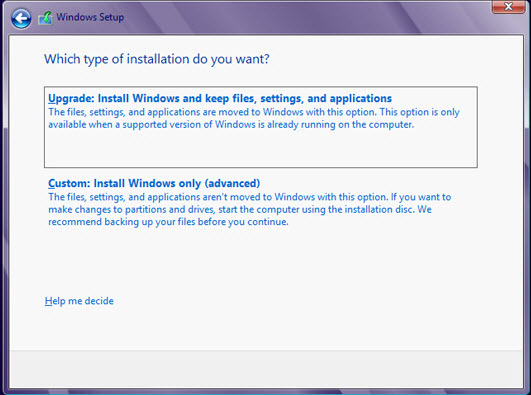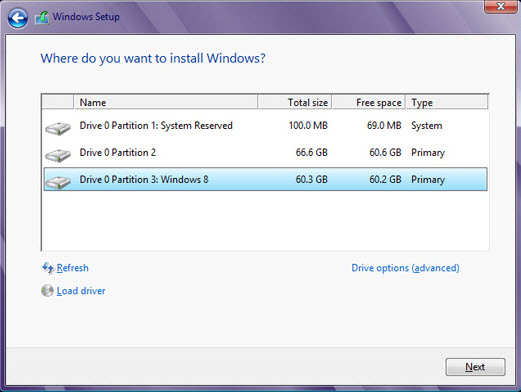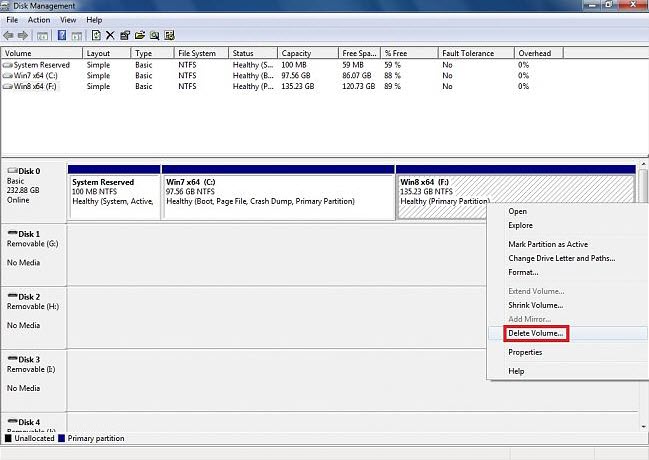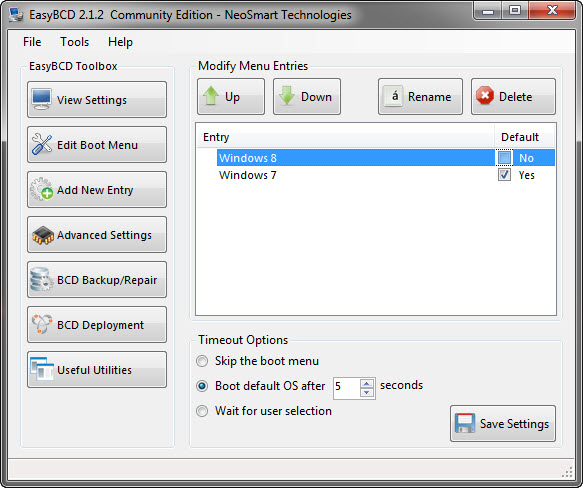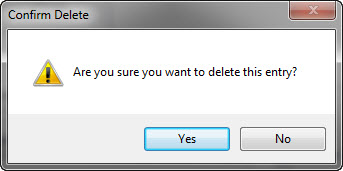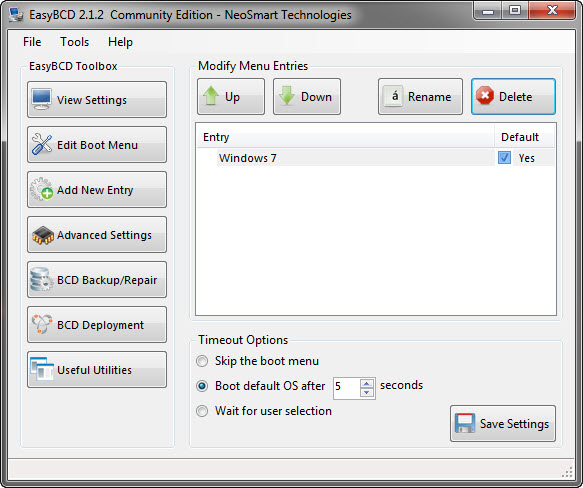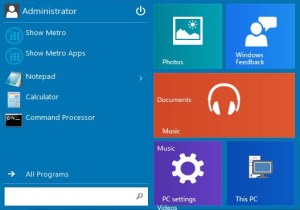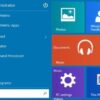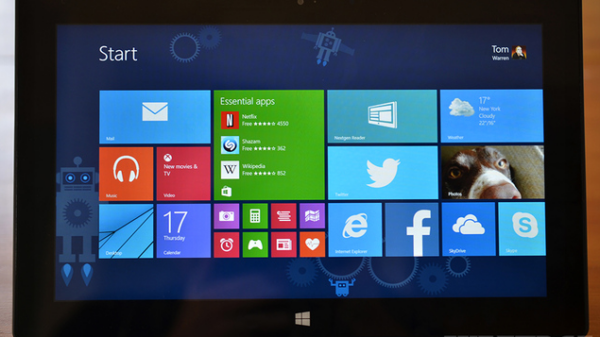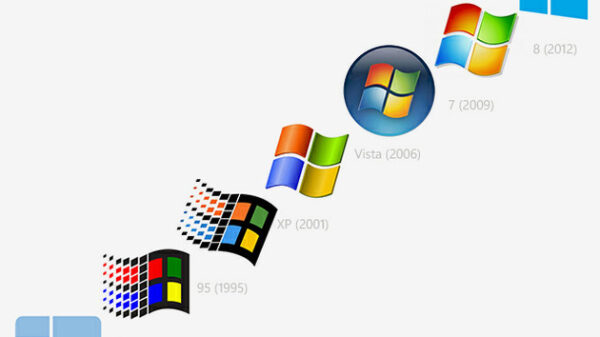คำถามนี้ ช่วงนี้ผมจะเจอบ่อยจากเพื่อนในกลุ่ม Software และ Hardware ของผม และจากอีเมล์จากผู้ที่ติดตามบทความของผม ซึ่งผมเข้าใจดีว่าผู้ใช้ Windows 8 ยังกังวลอยู่เพราะ Windows 8 ยังใหม่มากกลัวการเข้ากันกับโปรแกรมที่ใช้อยู่เป็นประจำ กลัวใช้ไม่เป็นแล้วจะกลับมาใช้ Windows 7 ของเดิมก็จะต้องติดตั้งใหม่ ก็เอามันแบบลูกผสมคือ Dual Boot กันเหนียวไว้ก่อน
ผมจะมาบอกวิธีทำ Dual Boot ในบทความนี้ ไม่เป็นการยากครับทำตามขั้นตอนที่จะบอกต่อไปนี้
1.ต้องจัดการเรื่องพื้นที่ในการทำ ?Dual Boot?ให้กับ Windows 8 เริ่มที่คลิกขวาที่ไอคอน Computer ที่หน้าเดสก์ทอปของ Windows 7 คลิกคำสั่ง Manage
2.ที่หน้าต่าง Computer Management ให้คลิกที่ Disk Management จะเห็นรายละเอียดของไดรฟ์ทั้งหมดในเครื่อง ในที่นี้เราจะติดตั้ง Windows 8 ที่พาร์ติชันเดียวกับ Windows 7 ให้คลิกขวาที่พื้นที่ของไดรฟ์ C: เลือกคำสั่ง?? Shrink volume เพื่อหดพื้นที่ไดรฟ์ให้มีพิ้นที่ว่างสำหรับการทำ ?Dual Boot ให้กับ?Windows 8
3.จะมีหน้าต่างเพื่อให้เรากรอกพื้นที่ตามที่ต้องการสำหรับ ?Dual Boot แล้ว?ใส่ตัวเลขพื้นที่ในช่อง Enter the amount of space to shrink in MB เลือกเอานะครับว่าจะเอาเท่าไรโดยปกติ Windows 8 จะใช้ประมาณ 20 GB สำหรับตัววินโดวส์ล้วนๆ เมื่อใส่ตัวเลขแล้ว ให้คลิก Shrink
4.หน้าต่อมาจะเห็นพื้นที่ว่างเกิดจากการหดไดรฟ์ C: สังเกตว่ามีคำว่า Unallocated แสดงอยู่ ให้สร้างพาร์ทิชันใหม่คลิกขวาที่พื้นที่นี้ เลือกคำสั่ง New Sample Volume ตั้งชื่อไว้เลยเพื่อไม่ให้สับสนในเวลาเลือกพาร์ทิชันในการทำ ?Dual Boot ติดตั้ง Windows 8 ตัวอย่าง ผมตั้งว่า Windows 8
5.เพื่อให้เลือกระบบไฟล์เป็นฟอร์แมตแบบ NTFS
6.มาถึงขั้นตอนติดตั้ง Windows 8 ให้คุณบูตจากแผ่นติดตั้ง Windows 8 (DVD) หรือ USB Flash Drive Bootable ก็ได้แล้วแต่สะดวกของคุณนะครับ (วิธีทำแผ่นติดตั้งสามารถอ่านได้ที่นี้ คลิก ) ให้ทำตามขั้นของวินโดวส์ เมื่อมาถึงการเลือกติดตั้งแบบใด ให้เลือกเป็น Custom: Install Windows only (advanced)
7.ก่อนการทำ ?Dual Boot ต้องเลือกติดตั้งพาร์ทิชันที่ Windows 8 ที่คุณได้สร้างไว้ก่อนหน้านี้
8.ทำการติดตั้งต่อจนเสร็จ เมื่อ Boot เครื่องเพื่อใช้งานคุณจะพบกับหน้าเมนูบูตที่มี Windows 7 และ Windows 8
การลบ?Windows 8 ออกใช้ Windows 7 ตัวเดียว
เมื่อบอกวิธีการทำให้ Dual Boot เครื่องใช้โอเอส 2 ตัว คือ Windows 7 กับ Windows 8 แล้ว ก็ขอเพิ่มเติมวิธีการลบ Windows 8 ถ้ากรณีต้องการกลับมาใช้ Windows 7 อย่างเดียว (เรียนผูกแล้วต้องเรียนแก้ด้วย) ในที่นี่ผมจะบอกให้ 2 วิธี เอาแบบใช้ฟีเจอร์ในตัววินโดวส์ช่วยกับใช้โปรแกรมตัวอื่นช่วย…..มาเริ่มกัน
วิธีที่ 1
1.ให้บูตเครื่องโดยใช้ Windows 7
2.พิมพ์คำสั่ง compmgmt.msc ลงในช่องว่าง Search ของ Start Menu แล้ว Enter เมื่อหน้าต่าง Computer Management เปิดขึ้นมาดูที่รายการ Storage ให้คลิกที่ Disk Management
3.ที่พาร์ติชันของ Windows 8 ให้คลิกขวาที่พาร์ติชันเลือกคำสั่ง Delete Volume เพื่อลบพาร์ติชันของ Windows 8? เมื่อลบพาร์ติชันแล้วพาร์ติชันจะมีพื้นที่เป็นน unallocated ซึ่งเราสามารถจะสร้างเป็นพาร์ติชันใหม่หรือจะเอาไปรวมกับพาร์ติชัน C ได้
4. เมื่อรีสตาร์ทเครื่องขึ้นมาใหม่ที่ Windows Boot Manager screen จะมีรายการเพียง Windows 7 เท่านั้นเพราะลบ Windows 8 ไปแล้ว
?
การลบ Windows วิธีที่ 2
1.วิธีการจะลบ Windows หลังการทำ Dual Boot อีกวิธีหนึ่งก็คือ ให้ไปดาวน์โหลดเครื่องมือเล็กๆ ที่ชื่อว่า EasyBCD จาก ที่นี่ แล้วทำการติดตั้งใน Windows 7 ?เมื่อติดตั้งเสร็จโปรแกรมนี้จะค้นหารายการบูตของโอเอสต่างๆ ในเครื่องและสร้างรายการบูตให้อัตโนมัติ (ปกติแล้วโปรแกรมนี้จะใช้ทำมัลติบูตให้กับเครื่องที่ลงหลายๆโอเอส แต่ในตัวโปรแกรมก็มีฟีเจอร์ลบบูตของโอเอสต่างๆ ได้)
2.เปิด EasyBCD ขึ้นมา แล้วคลิกที่ปุ่ม Edit Boot Menu จะเห็นรายการบูตทั้งหมดที่อยู่ในเครื่อง
3.ให้คลิกที่ Windows 8 แล้วคลิกปุ่ม Delete จะมีคำเตือนออกมาให้คลิก Yes
4.จะเห็นว่าในรายการบูตนั้น Windows 8 หายไปแล้ว ให้คลิก Save Settings อีกครั้ง
5.เมื่อบูตเครื่องในครั้งต่อไปจะไม่มีเมนูของ Windows 8 แล้ว จะเลือกแต่ Windows 7 ส่วนโปรแกรม EasyBCD ก็แนะนำให้ uninstall ออกได้ครับเพราะไม่มีผลกระทบต่อระบบแต่อย่างไร
หมายเหตุ : ถ้าต้องการจะลบ Windows 7 แล้วเก็บ Windows 8 ไว้ใช้งานตัวเดียวก็สามารถทำได้ด้วยโปรแกรมนี้ การทำใช้วิธีเดียวกันกับลบ Windows 8